Configuración de la eliminación de elementos archivados
La función Eliminación permite que los usuarios eliminen elementos archivados de GFI Archiver de forma permanente. Si está habilitada, se muestra un botón de eliminación adicional en la barra de herramientas de la ficha Archivar y en la barra de herramientas Vista de buzón. Además, la eliminación se puede llevar a cabo desde Outlook Connector y desde los clientes de correo electrónico conectados a través de IMAPProtocolo de acceso a mensajes de Internet. Para poder eliminar elementos archivados, el usuario debe tener una función asignada con permiso para eliminar elementos. Para obtener más información, consulte Configuración de roles y permisos.
IMPORTANTE
La habilitación de esta característica puede infringir la política de la empresa o la normativa legal relativa a la conservación de correo electrónico.
1. En la ficha Configuración, seleccione Eliminación.
2. Haga clic en Habilitar eliminación.
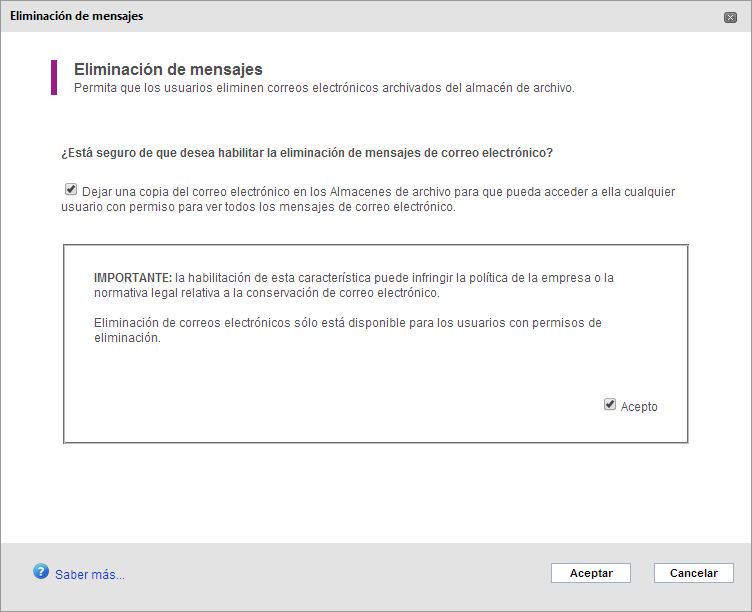
Configuración de la eliminación
3. (Opcional) Si quiere conservar una copia del elemento eliminado en los almacenes de archivo, marque la opción para dejar una copia del elemento en los almacenes de archivo a la que solo podrá acceder un usuario con acceso total. Solo aquellos usuarios que dispongan de derechos de acceso total podrán acceder a los elementos conservados. Si la casilla de verificación se deja sin marcar, los elementos eliminados se borrarán permanentemente de los almacenes de archivo.
4. Active la casilla de verificación Acepto.
5. Haga clic en Aceptar.
NOTA
Los usuarios no pueden eliminar elementos de un almacén de archivo de solo lectura. Los usuarios reciben una notificación si la eliminación falla.
IMPORTANTE
Si se ha habilitado Conservación por razones legales, Eliminación queda deshabilitado hasta que se elimina la conservación por razones legales. Para obtener más información, consulte Configuración de la conservación por razones legales.